Tutoriel Jasper (ex Jarvis AI) – Comment utiliser le Boss Mode pour écrire 10x plus vite ? Guide 2024
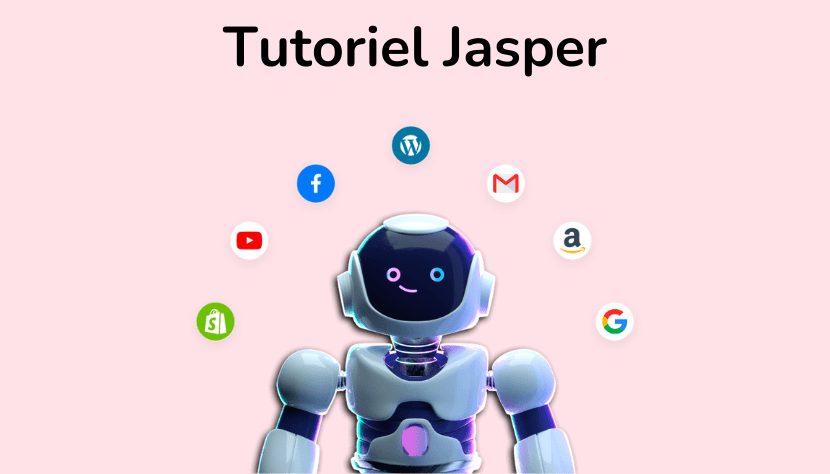
Table des matières
Jasper fait partie des logiciels de rédaction les plus utilisés actuellement.
Dans la majorité des classements des meilleurs outils de rédaction IA ou intelligence artificielle, il occupe généralement la première place. Il est connu pour sa capacité de générer du contenu dans un délai court à condition de bien maîtriser le tutoriel.
Si vous maîtrisez le tutoriel Jasper, vous saurez facilement comment produire des articles plus rapidement. Pour ma part, j’ai testé plusieurs logiciels et ces tests m’ont permis d’apprendre à maîtriser la plupart des outils. (Voir mon test Jasper)
Avec Jasper, le Boss Mode m’a aidé à rédiger du contenu beaucoup plus vite. Comment utiliser Jasper pour écrire 10 fois plus vite ? Focus sur le Boss Mode de Jasper dans la suite de l’article.
Privilégier le Boss Mode de Jasper (ex Jarvis AI)
Si vous voulez optimiser l’utilisation de Jasper AI, utiliser pour le Boss Mode est vivement recommandé. Il s’agit d’une excellente solution pour générer du contenu de qualité le plus vite possible. Il permet d’utiliser le logiciel comme un patron ou « like a boss ».
Il suffit d’activer le mode Boss de Jasper pour contrôler l’IA du logiciel. Ainsi, vous débloquerez toutes les commandes de Jasper et vous pourrez piloter plus facilement la génération de contenu. Vous êtes libre de lui dicter ce qu’il doit écrire pour vous.
Le Boss mode vous propose plusieurs avantages en plus de l’accès à toutes les commandes. L’autre avantage est le fait de générer du contenu rapidement qu’en mode normal.
C’est cette rapidité de traitement qui m’a le plus attiré chez Jasper AI. En seulement quelques secondes, j’ai pu obtenir du contenu de qualité.
Plus important encore, cette rapidité est associée à un prix défiant toute la concurrence : le coût est moins cher que si vous sollicitiez les services d’un assistant virtuel ou d’un créateur de contenu.
Le tutoriel Jasper que je vais vous présenter aujourd’hui est surtout concentré sur le Boss mode, une aide vraiment indispensable pour faciliter l’utilisation de Jasper.
Le Boss Mode de Jasper (ex Jarvis), c’est quoi exactement ?
Une fois que vous aurez choisi Jasper, vous avez la possibilité d’accéder au Boss Mode et d’en sortir quand vous le souhaitez. Il s’agit du meilleur plan de tarification que propose le logiciel Jasper, bien mieux que l’offre gratuite évidemment. (Voir pricing Jasper)
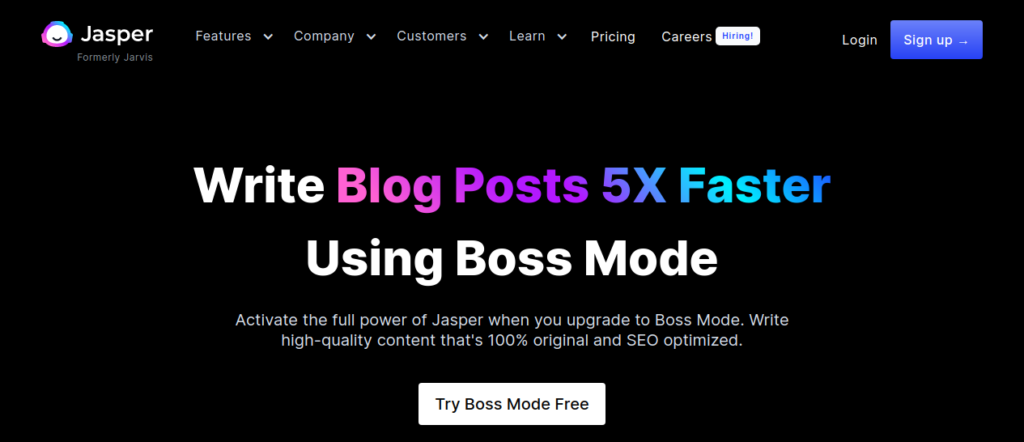
Il s’agit vraiment d’un Mode Boss puisque vous êtes le patron et Jasper Boss(e) pour vous, votre assistant de rédaction s’occupera de générer du contenu en fonction de toutes vos demandes. En quelques secondes, vous obtiendrez du contenu pertinent et unique.
Plusieurs commandes sont disponibles et peuvent être activées en fonction de vos besoins. Elles peuvent être vocales ou écrites.
Vous pouvez ainsi demander en tapant ou oralement, par exemple : « Ecrivez une introduction de mon article de blog sur les chiots ».
L’IA ou l’intelligence artificielle se base ensuite dessus pour diriger la génération de contenu approprié. Tout le processus se passe de manière transparente et vous pouvez y assister.
Par ailleurs, le Boss mode de Jasper n’exige aucun scénario de votre part, tout est réel. En gros, pour activer le mode boss de ce logiciel, il faut tout simplement écrire une commande puis maintenir Ctrl + Shift (Maj) et Enter (si vous utilisez un ordinateur Windows) ou le bouton Ordinateur ou Command + Shift (Maj) et Enter (si vous utilisez un mac.).
Avec le Boss Mode, le mode d’alimentation est inutile, tout comme les copier-coller, et vous faites une économie de temps conséquente.
Oui, vous économisez du temps mais aussi de l’argent. Si vous ne le savez pas encore, le Boss Mode de Jasper commence à partir de 59 dollars par mois. Pour ma part, j’ai trouvé l’offre tellement bien que je ne me suis plus soucié des autres offres. Enfin, pour l’instant … (Voir mon comparatif des meilleurs logiciel d’aide à rédaction ia)
Les différentes fonctionnalités proposées par le mode Boss de Jasper AI (ex Jarvis)
Analyser les fonctionnalités du mode Boss peut vous aider à voir s’il vous convient vraiment ou non. Je peux vous dire que le nombre de fonctionnalités dépasse celui de l’offre Starter. Voici toutes les fonctionnalités de Boss Mode :
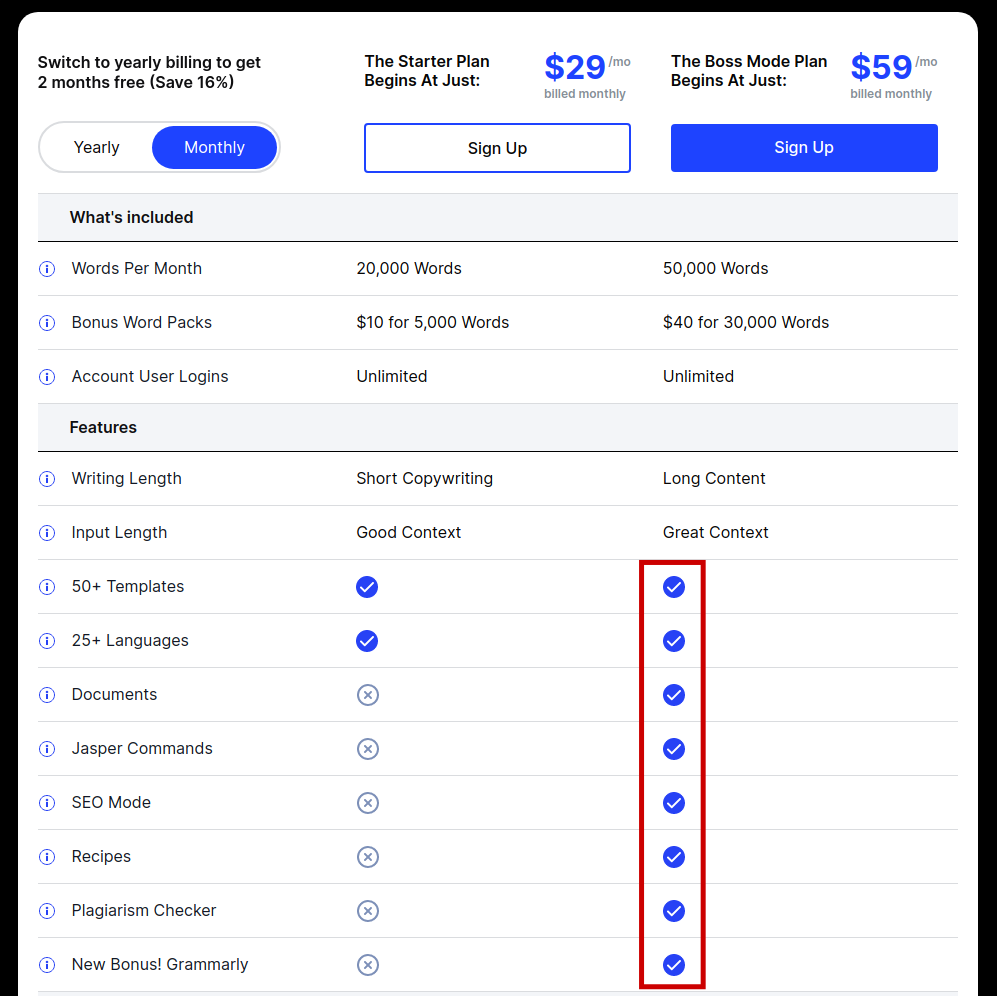
- Un Lookback plus large : cette fonctionnalité est plus développée avec Boss Mode. Si Jasper ne pouvait lire en lookback que 600 caractères, avec Boss Mode, il est désormais possible pour le logiciel de lire à partir de 2000 à 3000 caractères. Il s’agit d’une révision du contenu plus avancé, donc forcément plus intéressante. Raison de plus pour privilégier le Boss Mode. De plus, la répétition est limitée et le contenu obtenu davantage pertinent grâce à la relecture. Le temps de rédaction est 10 fois plus vite grâce à cette fonctionnalité Lookback et ne demande que peu d’intervention de la part du créateur de contenu.
- Déverrouillage du bouton de composition : c’est-à-dire que vous avez la possibilité de profiter de compositions illimitées. Le processus devient plus rapide puisque vous n’avez plus à apporter une modification sur le texte et écrire vous-même les mots. Grâce au mode boss, il ne vous reste plus qu’à cliquer sur le bouton et tout se lance de manière automatique. De plus, vous pouvez cliquer dessus autant de fois que vous le voulez. Ainsi, les modifications faites par vos soins ne sont plus utiles. En effet, Jasper vous propose autant de résultats que vous souhaitez. Ainsi la génération de contenu sera plus efficace puisque vous aurez un choix large de contenu suivant vos besoins.
- Les commandes de Jasper AI : ce sont les fonctionnalités que j’aime le plus, elles me font penser à « OK Google » ou « Dis Siri ». Lorsque je m’adresse à Jasper Ai en Boss mode, je peux activer la commande vocale et lui demander de générer du contenu répondant à mes besoins. Je dois juste définir clairement mes besoins pour que l’IA se charge de la génération de contenu rapidement. Il faut également ouvrir le modèle de texte long pour que tout se passe bien. Je vous ai dit plus haut que je pouvais demander une introduction au logiciel mais il peut aussi vous proposer un contenu entier à la demande. En plus de l’introduction, vous pouvez donc générer les plans, le corps de l’article composé des paragraphes et la conclusion.
Il convient de préciser que Jasper n’est pas seulement réservé à la génération de contenu de blog. Vous pouvez l’utiliser à de nombreuses fins :
- Des emails marketing
- Des ebooks entiers
- Des articles de sport
- Des écrits narratifs
- Des articles promotionnels
- Des articles sur les finances, etc.
Par ailleurs, les contenus peuvent être traduits en différentes langues et sous de nombreuses tonalités en fonction de vos besoins. Je vous invite à suivre le tutoriel plus bas pour maîtriser l’utilisation de Jasper en Boss Mode.
Le tutoriel Jasper (ex Jarvis) Boss Mode
Maintenant que vous connaissez toutes les fonctionnalités et les possibilités offertes par Boss Mode de Jasper, il est temps de découvrir comment l’utiliser étape par étape. N’oubliez pas d’activer le Boss Mode pour commencer afin de profiter de l’ensemble des fonctionnalités proposées par le logiciel.
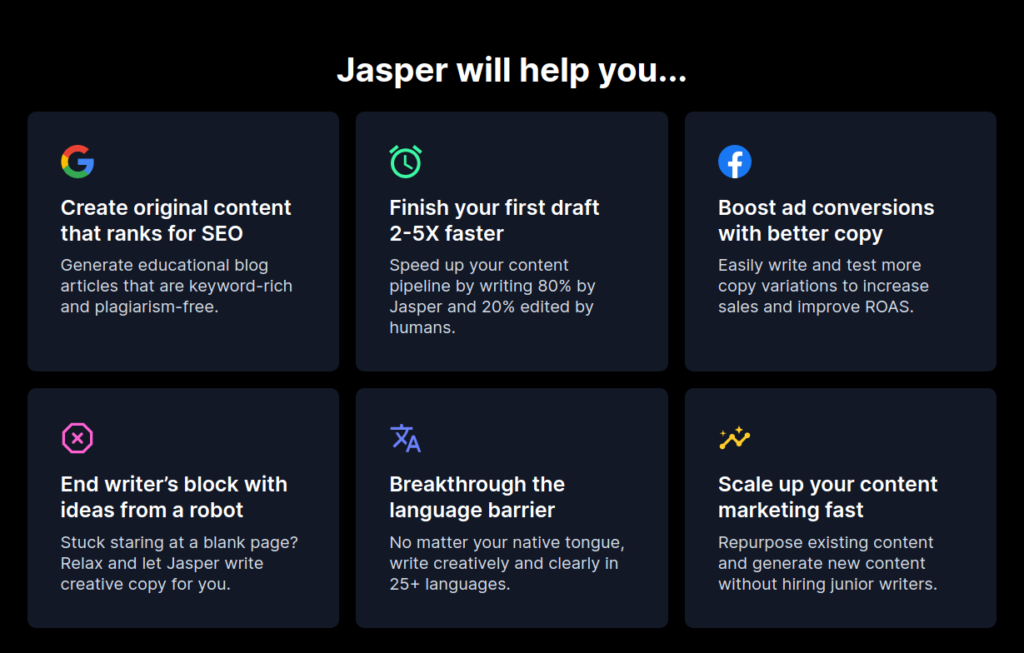
Voici donc les étapes à suivre pour utiliser Jasper en mode boss mode.
- Ouvrir « Long-Form assistant ». Pour ce faire, rendez-vous dans « Modèles » qui se trouve dans la barre latérale au côté gauche. Il ne vous reste plus qu’à choisir « Long-Form assistant ».
- Création du nouveau contenu. Vous avez deux options au choix, soit commencer à zéro « Start from Scratch » en vous servant des modèles et des commandes de l’assistant, soit utiliser « Blog post workflow » idéal pour les articles de blog.
En choisissant la première option, vous avez immédiatement accès à l’éditeur et la rédaction commence tout de suite. En optant pour la seconde, il vous faut passer par le remplissage de nombreuses sections afin que le modèle de billet de blog s’affiche dans l’éditeur. D’ailleurs, il ne peut s’afficher qu’une fois la configuration achevée. - Définir un contexte et en informer l’assistant : Jasper se base sur le contexte d’écriture pour générer le contenu demandé. Pour ce faire, n’oubliez pas de remplir toutes les pages qui se trouvent dans la barre latérale gauche de l’éditeur. Cependant, bien qu’il s’agisse de Boss Mode, vous n’avez qu’à demander à l’assistant de vous fournir toutes les idées qui composeront votre contenu : une idée, une section.
- Le plan de votre contenu : Le plan est la base de tout, il ne doit pas être négligé car la qualité du contenu en dépend fortement. D’ailleurs, l’établissement du plan vous aide à composer vos différentes sections. Pour ce faire, utilisez une commande Jasper, c’est aussi simple que ça.
Normalement, dans un contenu généré on retrouve :
- Le « Title » qui correspond bien évidemment au titre de votre contenu
- Le « Content description/brief » qui n’est autre que le résumé du sujet que vous voulez rédiger. Il doit être composé de 600 caractères.
- Les mots clés ou les Keywords : une partie cruciale si vous voulez un contenu optimisé SEO ou Search Engine Optimization (référencement naturel). Pour ce faire, assurez-vous que votre compte Jarvis soit intégré à Surfer SEO. Vous êtes autorisé à proposer trois mots clés et l’assistant s’efforcera de les intégrer dans le contenu de façon répétitive. Les mots clés ne sont pas pour autant obligatoire mais si vous êtes conscient de l’efficacité de l’optimisation de contenu, vous n’hésiterez pas.
- La longueur du contenu : classé en S, M ou L, à vous de choisir.
Le plan est la base de tout, il ne doit pas être négligé car la qualité du contenu en dépend fortement. D’ailleurs, l’établissement du plan vous aide à composer vos différentes sections. Pour ce faire, utilisez une commande Jasper, c’est aussi simple que ça.
Vous pouvez composer votre plan de H2 et de H3 en fonction des besoins. Vous pouvez également numéroter ou mettre une liste à puces, surligner, ajouter des smileys si besoin ou mettre en italique. Les options sont nombreuses pour vous permettre d’obtenir le contenu répondant à vos besoins dans les moindres détails.
- Travailler l’introduction : quel que soit le type de contenu que vous souhaitez rédiger, l’introduction est à travailler de manière à ce qu’elle soit de qualité irréprochable. Une seule commande Jasper est nécessaire pour obtenir une belle introduction pour votre contenu.
- Rédiger la conclusion : elle a la même valeur que l’introduction, il faut donc qu’elle soit bien travaillée pour apporter une valeur ajoutée à votre contenu. Tout comme l’introduction, elle est nécessaire peu importe la catégorie de contenu rédigé. Pour ce faire, une seule commande suffit, vous n’avez qu’à l’exécuter et l’assistant se charge de la générer. Vous pouvez demander par commande vocale « Rédiger une conclusion pour le contenu à générer », par exemple. A noter que l’introduction et la conclusion doivent de préférence être produites avant le contenu principal. La rédaction de la conclusion doit suivre quelques étapes :
- Activer le mode de performance
- Choisir le modèle adapté : Blog Post Conclusion Paragraph
- Cliquer sur Paragraphe de clôture d’un article de blog
- Surligner les principales idées du contenu, sinon le plan fera l’affaire
- Intégrer un appel à l’action ou call to action
- Intégrer la tonalité adaptée
- Générer la conclusion avec l’IA
- Le corps principal de l’article : une partie très importante également. Tout commence par le contour de contenu, ensuite utiliser les commandes correspondantes. Vous pouvez intégrer des lignes créées par l’assistant pour diriger la création de votre contenu de base. Par exemple : le titre ou le paragraphe introductif créés par l’assistant.
Informations utiles
Voici quelques raccourcis à connaitre sur Jarvis pour faciliter son utilisation (CMD pour Mac et CTRL pour Windows et Linux) :
- Cmd+Entrée : pour exécuter une commande
- Cmd+Shift+Entrée : pour exécuter une commande et rester sur la page
- Cmd+K : pour afficher l’historique des commandes et revenir sur les commandes déjà utilisées
- Cmd+J : pour la composition suivant la longueur choisie au préalable
- Cmd+Z : pour annuler
- Cmd+/ : pour répéter
Avant d’exécuter une commande, assurez-vous que le curseur se situe bien à la fin de la commande, et ce, que vous utilisiez un Mac ou Windows.
En outre en fonction de la catégorie de contenu, la commande peut être différente. Par exemple, pour les Ads, vous pouvez demander « Rédigez des titres d’annonces pour la description du produit ci-dessus ». Pour les vidéos « Rédiger quelques titres Youtube sur le sujet ».
Jasper utilise des mots de transition pendant la génération de contenu afin de le rendre pertinent et de qualité : en fait, par exemple, enfin, d’après mon expérience, etc.
Avec ces mots de transition, vous verrez un enchaînement naturel des idées dans le contenu. Cela est essentiel puisqu’il apporte une touche humaine à l’article.
Conclusion
En suivant notre tutoriel Jasper vous avez pu découvrir le Boss Mode de Jasper, vous allez vite vous rendre compte que c’est vraiment une aide utile pour la rédaction de contenu.
Tout le processus est plus simple et plus rapide, les fonctionnalités et les options qui s’offrent à l’utilisateur sont d’ailleurs nombreuses. Tout cela est possible dès 59 dollars par mois.
Pour ma part, je n’ai pas hésité à mettre le prix sachant que je peux obtenir du contenu irréprochable pertinent et de qualité . De plus, un contenu avec une touche humaine et un enchaînement d’idées naturel.
Et encore, les titres, les paragraphes, la conclusion et l’introduction ont été excellents. Je n’ai pas eu beaucoup d’améliorations à apporter.
J’espère que le contenu de cet article vous a plu, si c’est le cas, n’hésitez surtout pas à tester Jasper AI en Boss Mode.

Vous voulez essayer Jasper ?
Jasper (ex Jarvis) est pour nous l'un des meilleurs outils d'aide au copywriting de l'année.
Profiter de l'offre⬆️ 10'000 mots offerts en passant par ce lien ⬆️